- Μέρος 1. Πώς να μεταφέρετε φωτογραφίες από Mac σε Mac με το iCloud
- Μέρος 2. Πώς να μεταφέρετε φωτογραφίες από Mac σε Mac μέσω του Βοηθού μετεγκατάστασης
- Μέρος 3. Πώς να μεταφέρετε φωτογραφίες από Mac σε Mac με κοινή χρήση αρχείων
- Μέρος 4. Πώς να μεταφέρετε φωτογραφίες από Mac σε Mac μέσω AirDrop
- Μέρος 5. Πώς να μεταφέρετε φωτογραφίες από Mac σε Mac μέσω Bluetooth
- Μέρος 6. Πώς να μεταφέρετε φωτογραφίες από Mac σε iPhone με το FoneTrans για iOS
- Μέρος 7. Συχνές ερωτήσεις σχετικά με τον τρόπο μεταφοράς φωτογραφιών από Mac σε Mac
Πώς να μεταφέρετε φωτογραφίες από ένα Mac σε άλλο
 αναρτήθηκε από Λίζα Οου / 25 Ιαν 2022 09:00
αναρτήθηκε από Λίζα Οου / 25 Ιαν 2022 09:00 Η μεταφορά φωτογραφιών από Mac σε εξωτερικό σκληρό δίσκο είναι μια εργασία για τη δημιουργία αντιγράφων ασφαλείας φωτογραφιών σε έναν εξωτερικό σκληρό δίσκο. Αυτή η μεταφορά είναι έξυπνη, επειδή η δημιουργία αντιγράφου ασφαλείας και η διατήρηση των φωτογραφιών σας σε ασφαλές μέρος σάς επιτρέπει να διατηρείτε τις φωτογραφίες για όσο χρονικό διάστημα θέλετε. Αλλά το ερώτημα είναι, ξέρετε πώς να μεταφέρετε τις αγαπημένες σας φωτογραφίες από το Mac σας σε έναν εξωτερικό σκληρό δίσκο; Είναι σημαντικό να βρείτε την καλύτερη λύση ώστε οι φωτογραφίες σας να είναι 100% ασφαλείς. Με αυτό, αυτή η ανάρτηση θα σας δείξει διαφορετικούς τρόπους για να μεταφέρετε φωτογραφίες από Mac σε εξωτερικό σκληρό δίσκο και στα πιο πρόσφατα μοντέλα.
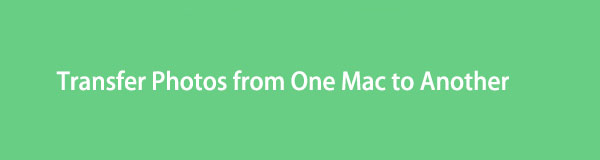

Λίστα οδηγών
- Μέρος 1. Πώς να μεταφέρετε φωτογραφίες από Mac σε Mac με το iCloud
- Μέρος 2. Πώς να μεταφέρετε φωτογραφίες από Mac σε Mac μέσω του Βοηθού μετεγκατάστασης
- Μέρος 3. Πώς να μεταφέρετε φωτογραφίες από Mac σε Mac με κοινή χρήση αρχείων
- Μέρος 4. Πώς να μεταφέρετε φωτογραφίες από Mac σε Mac μέσω AirDrop
- Μέρος 5. Πώς να μεταφέρετε φωτογραφίες από Mac σε Mac μέσω Bluetooth
- Μέρος 6. Πώς να μεταφέρετε φωτογραφίες από Mac σε iPhone με το FoneTrans για iOS
- Μέρος 7. Συχνές ερωτήσεις σχετικά με τον τρόπο μεταφοράς φωτογραφιών από Mac σε Mac
Με το FoneTrans για iOS, θα απολαύσετε την ελευθερία να μεταφέρετε τα δεδομένα σας από το iPhone στον υπολογιστή. Δεν μπορείτε να μεταφέρετε μόνο μηνύματα κειμένου iPhone στον υπολογιστή, αλλά και φωτογραφίες, βίντεο και επαφές μπορούν εύκολα να μεταφερθούν στον υπολογιστή σας.
- Μεταφέρετε φωτογραφίες, βίντεο, επαφές, WhatsApp και περισσότερα δεδομένα με ευκολία.
- Προεπισκόπηση δεδομένων πριν από τη μεταφορά.
- iPhone, iPad και iPod touch είναι διαθέσιμα.
Μέρος 1. Πώς να μεταφέρετε φωτογραφίες από Mac σε Mac με το iCloud
Ο συγχρονισμός των φωτογραφιών δεδομένων είναι από τις κύριες δυνατότητες του iCloud. Με το iCloud, η κοινή χρήση φωτογραφιών μεταξύ δύο συσκευών macOS και iOS δεν ήταν ποτέ πιο προσιτή. Επιπλέον, το iCloud είναι μια εξαιρετική επιλογή, επειδή μπορείτε να διατηρήσετε την αρχική ανάλυση των φωτογραφιών στον διακομιστή του cloud, ενώ αποθηκεύετε μια βελτιστοποιημένη έκδοση στις άλλες συσκευές σας.
Βήματα σχετικά με τον τρόπο μεταφοράς φωτογραφιών από Mac σε Mac με το iCloud:
Βήμα 1Για να ξεκινήσετε, ανοίξτε Προτιμήσεις συστήματος στο Mac όπου θέλετε να μεταφέρετε τις φωτογραφίες σας και, στη συνέχεια, κάντε κλικ Συνδεθείτε.
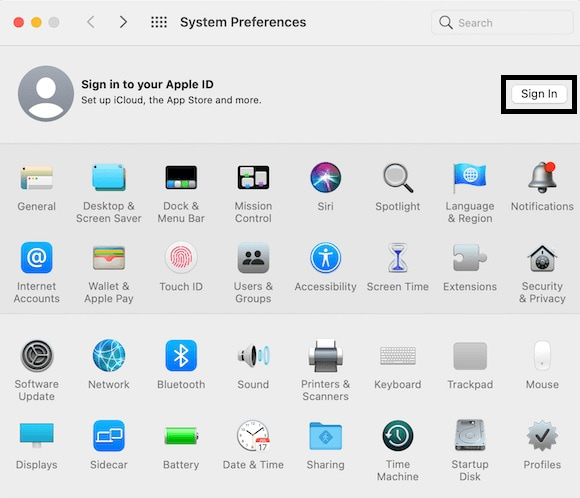
Βήμα 2Μετά από αυτό, συνδεθείτε με τον ίδιο λογαριασμό iCloud που έχετε συνδεθεί στο Mac όπου είναι αποθηκευμένες οι φωτογραφίες αυτήν τη στιγμή. Τέλος, επιλέξτε Φωτογραφίες για να συγχρονίσετε τις φωτογραφίες iCloud μεταξύ των δύο Mac.
Εναλλακτικά, μπορείτε να χρησιμοποιήσετε μια άλλη δυνατότητα της Apple για μετεγκατάσταση μεταξύ υπολογιστών Mac.
Με το FoneTrans για iOS, θα απολαύσετε την ελευθερία να μεταφέρετε τα δεδομένα σας από το iPhone στον υπολογιστή. Δεν μπορείτε να μεταφέρετε μόνο μηνύματα κειμένου iPhone στον υπολογιστή, αλλά και φωτογραφίες, βίντεο και επαφές μπορούν εύκολα να μεταφερθούν στον υπολογιστή σας.
- Μεταφέρετε φωτογραφίες, βίντεο, επαφές, WhatsApp και περισσότερα δεδομένα με ευκολία.
- Προεπισκόπηση δεδομένων πριν από τη μεταφορά.
- iPhone, iPad και iPod touch είναι διαθέσιμα.
Μέρος 2. Πώς να μεταφέρετε φωτογραφίες από Mac σε Mac μέσω του Βοηθού μετεγκατάστασης
Η μεταφορά όλων των δεδομένων, συμπεριλαμβανομένων των αρχείων πολυμέσων, των λογαριασμών χρήστη, των ρυθμίσεων υπολογιστή και των εφαρμογών, από ένα Mac σε άλλο είναι ο πρωταρχικός σκοπός του Βοηθού μετεγκατάστασης. Μέσω του Migration Assistant, μπορείτε να μεταφέρετε από έναν Mac ή να επαναφέρετε σε άλλο Mac.
Βήματα σχετικά με τον τρόπο μεταφοράς φωτογραφιών από Mac σε Mac μέσω του Βοηθού μετεγκατάστασης:
Βήμα 1Από το φάκελο Εφαρμογές στο νέο Mac ή τον προορισμό και ανοίξτε Μετανάστευση Βοηθός. Στη συνέχεια, εισαγάγετε τον κωδικό πρόσβασης διαχειριστή. Όταν εμφανιστεί μια ειδοποίηση άδειας, κάντε κλικ OK. Συνδεθείτε στο Mac σας.
Βήμα 2Μετά από αυτό, επιλέξτε Από Mac, Time Machine Backup, ή Δίσκος εκκίνησης, στη συνέχεια κάντε κλικ στο κουμπί ΣΥΝΕΧΕΙΑ. Εν τω μεταξύ, ανοίξτε Βοηθός μετανάστευσης στον παλιό ή τον πηγαίο Mac. Από εκεί, επιλέξτε την ίδια επιλογή μεταφοράς που επιλέξατε στο νέο Mac.
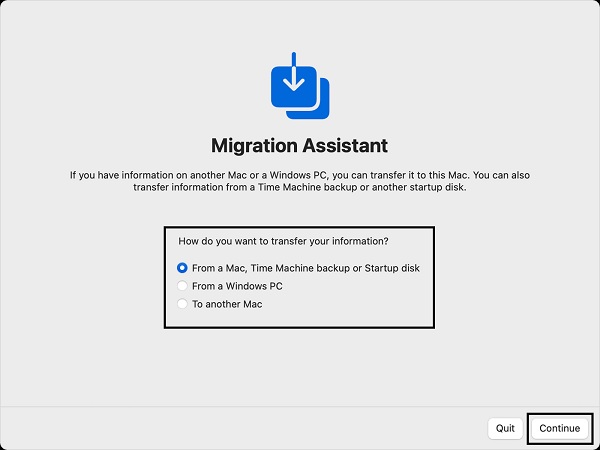
Βήμα 3Τώρα στο νέο Mac, κάντε κλικ Επιλέξτε ένα Mac, μετά Συνέχεια. Σύντομα, ένας κωδικός ασφαλείας θα εμφανιστεί και στους δύο Mac. Κάντε κλικ στο Συνέχεια μόλις βεβαιωθείτε ότι έχουν τον ίδιο κωδικό ασφαλείας.
Βήμα 4Τέλος, επιλέξτε τον τύπο των δεδομένων που θέλετε να μεταφέρετε στο νέο Mac και, στη συνέχεια, κάντε κλικ ΣΥΝΕΧΕΙΑ. Τέλος, κλείστε το Assistant Migration και στους δύο Mac όταν ολοκληρωθεί η μεταφορά.
Εναλλακτικά, μπορείτε επίσης να χρησιμοποιήσετε μια άλλη λειτουργία κοινής χρήσης για Mac, εάν δεν σκοπεύετε να μοιραστείτε όλα τα δεδομένα Mac σας με άλλους.
Με το FoneTrans για iOS, θα απολαύσετε την ελευθερία να μεταφέρετε τα δεδομένα σας από το iPhone στον υπολογιστή. Δεν μπορείτε να μεταφέρετε μόνο μηνύματα κειμένου iPhone στον υπολογιστή, αλλά και φωτογραφίες, βίντεο και επαφές μπορούν εύκολα να μεταφερθούν στον υπολογιστή σας.
- Μεταφέρετε φωτογραφίες, βίντεο, επαφές, WhatsApp και περισσότερα δεδομένα με ευκολία.
- Προεπισκόπηση δεδομένων πριν από τη μεταφορά.
- iPhone, iPad και iPod touch είναι διαθέσιμα.
Μέρος 3. Πώς να μεταφέρετε φωτογραφίες από Mac σε Mac με κοινή χρήση αρχείων
Η κοινή χρήση αρχείων είναι μέρος του λειτουργικού συστήματος του Mac που είναι ενσωματωμένο και ειδικά σχεδιασμένο για κοινή χρήση δεδομένων Mac με άλλους υπολογιστές Apple. Σε αντίθεση με το Migration Assistant, η κοινή χρήση αρχείων σάς επιτρέπει να μοιράζεστε συγκεκριμένους φακέλους και όχι ολόκληρο το Mac. Έτσι, είναι μια καλύτερη και πιο γρήγορη μέθοδος μεταφοράς φωτογραφιών από έναν Mac σε άλλο.
Βήματα σχετικά με τον τρόπο μεταφοράς φωτογραφιών από Mac σε Mac με κοινή χρήση αρχείων:
Βήμα 1Πρώτα στον αποστολέα Mac, κάντε κλικ στο λογότυπο της Apple στην αριστερή γωνία της οθόνης και, στη συνέχεια, ανοίξτε τις Προτιμήσεις συστήματος.
Βήμα 2Δεύτερον, κάντε κλικ στην Κοινή χρήση και, στη συνέχεια, επιλέξτε Κοινή χρήση αρχείων. Μετά από αυτό, κάντε κλικ στο κουμπί Προσθήκη και επιλέξτε το φάκελο που περιέχει τις φωτογραφίες που θέλετε να μεταφέρετε.
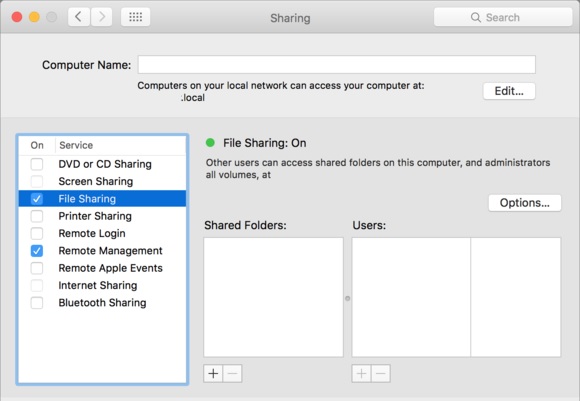
Βήμα 3Τρίτον, πατήστε το Ctrl πληκτρολογήστε καθώς κάνετε κλικ στο όνομα του φακέλου που σκοπεύετε να μεταφέρετε και, στη συνέχεια, κάντε κλικ Επιλογές για προχωρημένους. Από εκεί, αλλάξτε τις ρυθμίσεις όπως προτιμάτε και μετά κάντε κλικ OK.
Ωστόσο, οι προηγούμενες λύσεις φαίνονται περίπλοκες και σπατάλη χώρου μνήμης, καθώς θα πρέπει να μεταφέρετε φωτογραφίες ανά φάκελο ή μαζί με όλα τα δεδομένα στο Mac σας. Αλλά δεν χρειάζεται να συμβαδίζετε με τέτοιες λύσεις. Αντίθετα, μπορεί να προτιμάτε λύσεις που σας επιτρέπουν να κάνετε επιλεκτική μεταφορά.
Μέρος 4. Πώς να μεταφέρετε φωτογραφίες από Mac σε Mac μέσω AirDrop
Όσον αφορά την επιλεκτική μεταφορά φωτογραφιών μεταξύ συσκευών Apple, το AirDrop είναι μία από τις ασύρματες μεθόδους που μπορείτε να εξετάσετε. Το AirDrop είναι μια λύση μεταφοράς που εισήγαγε η Apple για τις συσκευές της.
Βήματα σχετικά με τον τρόπο μεταφοράς φωτογραφιών από Mac σε Mac μέσω AirDrop:
Βήμα 1Αρχικά, συνδέστε τους δύο υπολογιστές Mac στο ίδιο WIFI. Στη συνέχεια, ανοίξτε το πρόγραμμα Φωτογραφίες στο Mac προέλευσης και επιλέξτε όλες τις εικόνες που θέλετε να μεταφέρετε στον άλλο Mac.
Βήμα 2Στη συνέχεια, κάντε κλικ στο Κοινοποίηση εικονίδιο στην επάνω δεξιά γωνία της οθόνης και επιλέξτε AirDrop από το αναπτυσσόμενο μενού. Τέλος, κάντε κλικ Αποδέχομαι στον δέκτη Mac για να ξεκινήσει η μεταφορά.
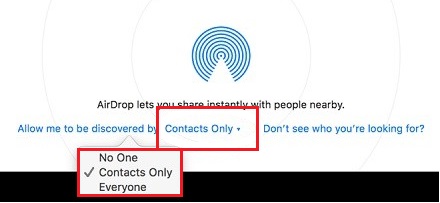
Αντί για το AirDrop, μπορείτε να χρησιμοποιήσετε μια άλλη ενσωματωμένη λύση ασύρματης και γρήγορης μεταφοράς για τις φωτογραφίες σας Mac.
Με το FoneTrans για iOS, θα απολαύσετε την ελευθερία να μεταφέρετε τα δεδομένα σας από το iPhone στον υπολογιστή. Δεν μπορείτε να μεταφέρετε μόνο μηνύματα κειμένου iPhone στον υπολογιστή, αλλά και φωτογραφίες, βίντεο και επαφές μπορούν εύκολα να μεταφερθούν στον υπολογιστή σας.
- Μεταφέρετε φωτογραφίες, βίντεο, επαφές, WhatsApp και περισσότερα δεδομένα με ευκολία.
- Προεπισκόπηση δεδομένων πριν από τη μεταφορά.
- iPhone, iPad και iPod touch είναι διαθέσιμα.
Μέρος 5. Πώς να μεταφέρετε φωτογραφίες από Mac σε Mac μέσω Bluetooth
Όλες οι συσκευές Apple διαθέτουν ενσωματωμένη λειτουργία Bluetooth που είναι χρήσιμη όταν θέλετε να μεταφέρετε φωτογραφίες και άλλα δεδομένα. Το Bluetooth είναι μια υποτιμημένη μέθοδος μεταφοράς για συσκευές Apple, επειδή είναι πιο συνηθισμένη για συσκευές Android. Ωστόσο, ελάχιστα γνωρίζατε ότι μπορείτε να χρησιμοποιήσετε το Bluetooth για να μεταφέρετε επιλεκτικά φωτογραφίες μεταξύ MacBook Pro, MacBook Air ή iMac. Πρέπει να κρατάτε τους υπολογιστές αποστολέα και παραλήπτη μεταξύ τους.
Βήματα σχετικά με τον τρόπο μεταφοράς φωτογραφιών από Mac σε Mac μέσω Bluetooth:
Βήμα 1Και για τους δύο Mac, ανοίξτε τις Προτιμήσεις συστήματος και κατευθυνθείτε στην Κοινή χρήση. Από εκεί, επιλέξτε το πλαίσιο ελέγχου δίπλα Bluetooth Sharing και ενεργοποιήστε το Bluetooth.
Βήμα 2Στο Mac από όπου προέρχονται οι φωτογραφίες, κάντε διπλό κλικ Συσκευές Bluetooth στη συνέχεια κάντε κλικ στο Mac όπου θέλετε να στείλετε φωτογραφίες.
Βήμα 3Στο αναδυόμενο παράθυρο Finder, κάντε κλικ Φωτογραφίες και επιλέξτε όλες τις φωτογραφίες που θέλετε να στείλετε. Στη συνέχεια, κάντε κλικ στο Αποστολή κουμπί. Τέλος, κάντε κλικ Αποδέχομαι στον Mac λήψης.
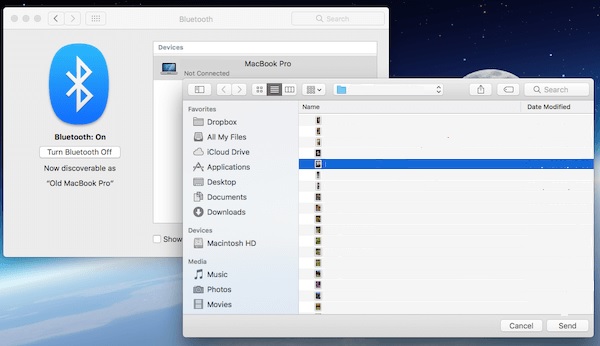
Τι γίνεται όμως αν σκοπεύετε να μεταφέρετε τις φωτογραφίες σας Mac σε iPhone αντί σε άλλο Mac; Λοιπόν, μην ανησυχείτε γιατί αυτή η ανάρτηση σας πήρε πίσω. Συνεχίστε να διαβάζετε εάν θέλετε να μάθετε πώς να μεταφέρετε φωτογραφίες από Mac σε iPhone με την πιο αποτελεσματική μέθοδο.
Μέρος 6. Πώς να μεταφέρετε φωτογραφίες από Mac σε iPhone με το FoneTrans για iOS
FoneTrans για iOS είναι ένα εργαλείο μεταφοράς και διαχείρισης δεδομένων για συσκευές Apple που μπορείτε αναμφίβολα να χρησιμοποιήσετε όποτε το χρειάζεστε. Είναι άμεσα διαθέσιμο σε οποιονδήποτε υπολογιστή χρησιμοποιείτε, Mac, για παράδειγμα, και μεταφέρεται με οποιαδήποτε συσκευή iOS. Με το FoneTrans για iOS, δεν χρειάζεται ποτέ να ανησυχείτε μήπως χάσετε οποιαδήποτε ποιότητα δεδομένων. Επίσης, είναι εξαιρετικά αποδοτικό και αποτελεσματικό λόγω του αλγόριθμου υψηλής τεχνολογίας του.
Με το FoneTrans για iOS, θα απολαύσετε την ελευθερία να μεταφέρετε τα δεδομένα σας από το iPhone στον υπολογιστή. Δεν μπορείτε να μεταφέρετε μόνο μηνύματα κειμένου iPhone στον υπολογιστή, αλλά και φωτογραφίες, βίντεο και επαφές μπορούν εύκολα να μεταφερθούν στον υπολογιστή σας.
- Μεταφέρετε φωτογραφίες, βίντεο, επαφές, WhatsApp και περισσότερα δεδομένα με ευκολία.
- Προεπισκόπηση δεδομένων πριν από τη μεταφορά.
- iPhone, iPad και iPod touch είναι διαθέσιμα.
Βήματα σχετικά με τον τρόπο μεταφοράς φωτογραφιών από Mac σε iPhone με το FoneTrans για iOS:
Βήμα 1Πρώτα και κύρια, εγκαταστήστε και ανοίξτε το FoneTrans για iOS στο Mac σας. Στη συνέχεια, συνδέστε το iPhone σας στο Mac σας μέσω καλωδίου USB.

Βήμα 2Στη συνέχεια, επιλέξτε Φωτογραφίες από την αριστερή πλαϊνή μπάρα του προγράμματος. Στη συνέχεια, κάντε κλικ στο Προσθήκη αρχείων εικονίδιο.
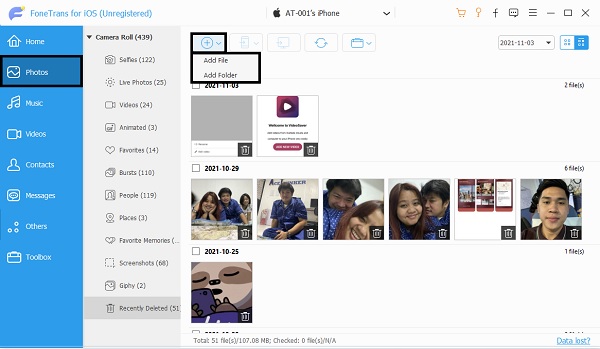
Βήμα 3Τώρα, μεταβείτε στον τοπικό χώρο αποθήκευσης του Mac σας, επιλέξτε όλες τις φωτογραφίες που θέλετε να μεταφέρετε στο iPhone σας και κάντε κλικ Ολοκληρώθηκε.
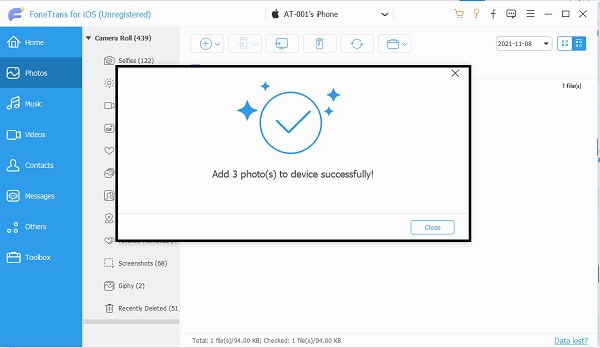
Επιπλέον, μπορείτε να το χρησιμοποιήσετε για να μεταφέρετε φωτογραφίες από iPhone σε Mac, ακόμη και από iPhone σε άλλο iPhone, όπως FoneTrans για iOS υποστηρίζει τη μεταφορά δεδομένων μεταξύ iPhone, iPad, iPod Touch και υπολογιστή με ευκολία.
Μέρος 7. Συχνές ερωτήσεις σχετικά με τον τρόπο μεταφοράς φωτογραφιών από Mac σε Mac
Μπορούν δύο Mac να μοιράζονται την ίδια βιβλιοθήκη φωτογραφιών;
Επί του παρόντος, το iCloud Photo Sharing είναι ο μόνος εγγενής τρόπος συγχρονισμού δύο βιβλιοθηκών φωτογραφιών του Mac μεταξύ τους.
Το Mac Migration Assistant αντιγράφει τα πάντα;
Ναι, το Migration Assistant για Mac αντιγράφει τα πάντα. Τα αντιγραμμένα δεδομένα περιλαμβάνουν φωτογραφίες, έγγραφα, εφαρμογές, λογαριασμούς χρηστών και ρυθμίσεις.
Εξακολουθεί να χρησιμοποιείται ο παλιός μου Mac ακόμα και μετά τη χρήση του Βοηθού μετεγκατάστασης;
Τεχνικά, τίποτα δεν συμβαίνει στον παλιό Mac μετά τη χρήση του Βοηθού μετεγκατάστασης, εκτός εάν διαγράψετε δεδομένα μετά τη διαδικασία.
Συμπέρασμα
Συγχαρητήρια! Στις πιο γνωστές διαθέσιμες λύσεις, μόλις μάθατε πώς να μεταφέρετε φωτογραφίες από έναν Mac σε άλλο. Είδατε πόσο εφικτή ήταν ποτέ η μεταφορά φωτογραφιών Mac, οπότε ίσως καταλάβετε πόσο εύκολη εξαρτάται από τη λύση που έχετε. Μεταφέρετε τις φωτογραφίες Mac σας τώρα και εργαστείτε πάνω σε αυτές όπως ακριβώς είχατε αρχικά σκοπό.
Με το FoneTrans για iOS, θα απολαύσετε την ελευθερία να μεταφέρετε τα δεδομένα σας από το iPhone στον υπολογιστή. Δεν μπορείτε να μεταφέρετε μόνο μηνύματα κειμένου iPhone στον υπολογιστή, αλλά και φωτογραφίες, βίντεο και επαφές μπορούν εύκολα να μεταφερθούν στον υπολογιστή σας.
- Μεταφέρετε φωτογραφίες, βίντεο, επαφές, WhatsApp και περισσότερα δεδομένα με ευκολία.
- Προεπισκόπηση δεδομένων πριν από τη μεταφορά.
- iPhone, iPad και iPod touch είναι διαθέσιμα.
